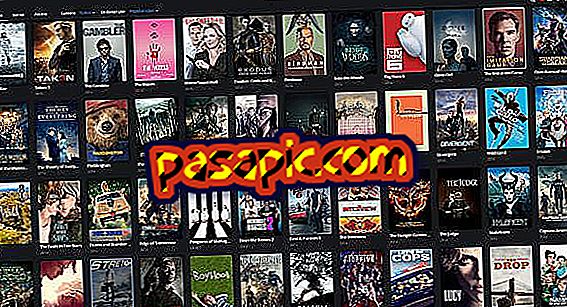Cara membuat gif dengan Photoshop CS6

Sekarang gif sangat fashionable, pasti Anda pernah bertanya-tanya bagaimana mereka bisa dilakukan. Ada beberapa alat yang dapat digunakan, dan Photoshop tentu saja salah satunya. Prosesnya agak lama tetapi pada kenyataannya tidak ada yang rumit. Anda hanya perlu memilih foto apa yang ingin dikonversi menjadi gif dan meluncurkan diri Anda dengan sedikit kesabaran untuk mencapainya. Tidak tahu harus mulai dari mana? Di .com kami memberi tahu Anda cara membuat gif dengan Photoshop CS6.
Langkah-langkah untuk diikuti:1
Buka Photoshop CS6 dan buka File> New . Beri nama file, pilih ukuran gif yang Anda inginkan, pastikan resolusinya di 72 dan klik OK.

2
Buka File> Buka dan pilih gambar yang Anda inginkan untuk membuat animasi gif Anda . Klik pada Open Mereka akan terbuka seperti tab baru di permukaan kerja.

3
Sesuaikan setiap gambar dengan ukuran yang Anda pilih untuk gif. Untuk melakukannya, di setiap gambar buka Gambar> Ukuran gambar dan masukkan jumlah piksel yang sesuai.

4
Dengan memilih alat "Pindahkan" dari kolom kiri (yang merupakan panah), seret gambar ke kanvas putih yang Anda buat di awal. Mereka akan menjadi lapisan berbeda dari gambar itu.

5
Selanjutnya, pergi ke Window> Timeline . Panel baru akan terbuka di bawah gambar.

6
Di menu tarik-turun yang muncul di tengah Timeline, pilih "Buat bingkai animasi" dan klik pada teks.

7
Di bagian bawah panel Timeline, klik di mana dikatakan "Once" untuk melihat opsi yang berbeda. Jadi Anda akan memilih berapa kali Anda ingin mengulangi urutannya. Hal yang normal adalah menempatkan "Infinity".

8
Juga di bagian bawah panel, klik pada ikon yang seperti halaman kosong dengan sudut bengkok. Anda akan melihat bahwa kotak baru muncul di timeline . Tekan sampai Anda memiliki gambar sebanyak yang Anda inginkan gambar untuk membentuk gif Anda.

9
Pilih kotak pertama. Selanjutnya, pergi ke panel "Layers" dan klik pada mata di semua lapisan selain yang pertama. Dengan cara ini Anda akan melihat gambar pertama di awal. Di kotak kedua, ulangi proses lagi, meninggalkan dalam kasus ini mata penglihatan hanya terlihat yang Anda inginkan gambar kedua. Dan seterusnya sampai Anda selesai dengan semua layer.

10
Jika Anda perhatikan, satuan waktu muncul di bawah setiap kerangka garis waktu (0 detik secara default). Ubah mereka untuk memberi waktu yang Anda inginkan agar masing-masing gambar bertahan di gif Anda.

11
Klik tombol "Play" di bagian bawah timeline untuk melihat bagaimana tampilan gif Anda.

12
Puas? Buka File> Simpan untuk web dan dalam format format pilih GIF. Biarkan semua yang lain seperti itu ... dan hanya itu! Anda telah membuat gif dengan Photoshop CS6.